Jak resetovat Chromecast Ultra
Co vědět
- Pomocí aplikace Google Home: Klepněte na své Chromecast Ultra > ikona ozubeného kola > ikona tří svislých teček > Obnovení továrního nastavení > Obnovení továrního nastavení.
- Pokud jste změnili sítě Wi-Fi, stiskněte tlačítko resetovat na Chromecastu Ultra, dokud kontrolka nepřestane blikat oranžově a nezmění se na bílou.
- Chcete-li Chromecast Ultra restartovat/restartovat, otevřete aplikaci Google Home a klepněte na svůj Chromecast Ultra > ikona tří svislých teček > Restartujte.
Tento článek vysvětluje, jak resetovat Chromecast Ultra, včetně pokynů k resetování prostřednictvím aplikace Google Home a jak resetovat Chromecast Ultra s novou Wi-Fi.
Jak provedete tvrdý reset na Chromecastu Ultra?
Pokud váš Chromecast Ultra nefunguje správně nebo jej plánujete darovat či prodat, můžete provést tvrdý reset. Když Chromecast Ultra resetujete, zařízení se vrátí do původního továrního stavu. Veškeré přizpůsobení bude ztraceno a bude odstraněno z vašeho Domovská stránka Google. Po provedení resetu budete muset provést reset
Pokud nechcete svůj Chromecast Ultra úplně resetovat a odstranit ze zařízení Google Home, můžete zkusit restart. Proces je podobný a můžete postupovat podle níže uvedeného postupu, ale vyberte Restartujte v kroku 5 namísto Factory Reset.
Zde je návod, jak resetovat Chromecast Ultra:
Otevřete aplikaci Google Home.
Klepněte na své Chromecast Ultra.
Klepněte na Ozubené kolo ikona.
-
Klepněte na více ikona (tři svislé tečky).
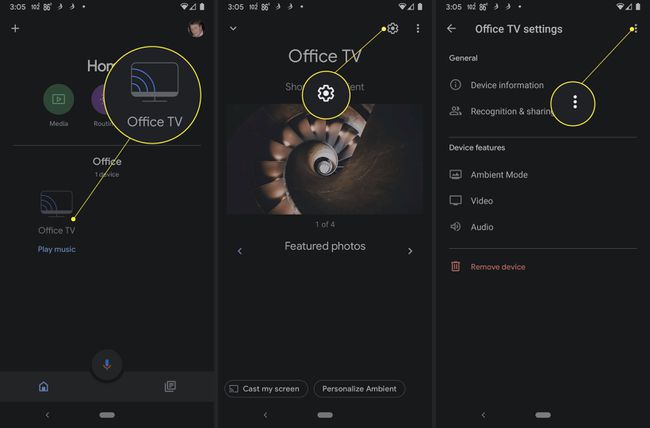
Klepněte Obnovení továrního nastavení.
Klepněte Obnovení továrního nastavení.
-
Počkejte na dokončení procesu a Chromecast Ultra bude resetován a odstraněn z vašeho účtu.
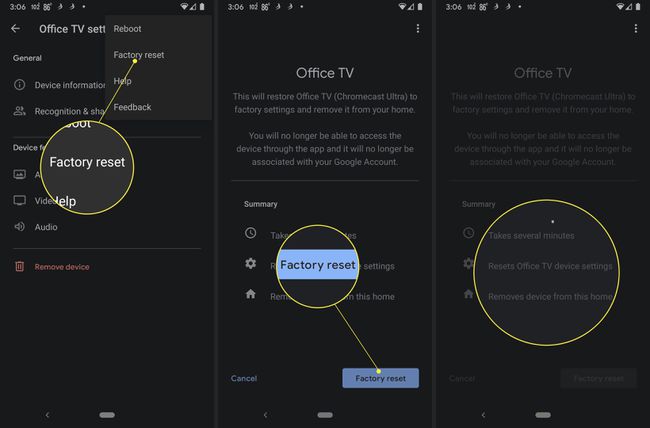
Jak resetuji svůj Chromecast Ultra na novou Wi-Fi?
Za normálních okolností musí být Chromecast Ultra připojen ke stejné síti Wi-Fi, kterou jste použili k jeho nastavení, než jej budete moci resetovat. Pokud tomu tak není, nebudete se k němu moci připojit pomocí aplikace Google Home a vydat příkaz k resetování.
Pokud jste Chromecast Ultra přemístili nebo vyměnili router a potřebujete jej resetovat, aby fungoval s jinou sítí Wi-Fi, můžete použít tlačítko fyzického resetu. Po resetování Chromecastu Ultra jej budete moci nastavit pomocí nové sítě Wi-Fi pomocí aplikace Google Home.
Zde je návod, jak resetovat Chromecast Ultra pomocí tlačítka reset, pokud máte novou síť Wi-Fi:
Ujistěte se, že je Chromecast Ultra zapojený a zapnutý.
-
Stiskněte tlačítko reset na Chromecastu Ultra.

-
Podržte resetovací tlačítko stisknuté, dokud kontrolka bliká oranžově.

-
Jakmile se kontrolka rozsvítí bíle, uvolněte tlačítko reset.

Váš Chromecast Ultra je nyní připraven k nastavení a připojení k vaší nové síti Wi-Fi.
Kde je tlačítko Reset na mém Chromecastu Ultra?
Resetovací tlačítko Chromecastu Ultra se nachází hned vedle kontrolky, poblíž pevně připojeného kabelu HDMI. Pokud držíte Chromecast Ultra v levé ruce a kabel HDMI v pravé ruce, lesklou stranou zařízení mířící od vás, najdete resetovací tlačítko umístěné přímo nalevo od pevně připojeného HDMI kabel. Je umístěn ve spodní polovině Chromecastu Ultra, na straně s matným povrchem, přímo pod švem, kde se matná a lesklá část zařízení setkávají.
Tlačítko se stlačuje trochu obtížně, ale při dostatečném zatlačení ucítíte cvaknutí a kontrolka by měla okamžitě začít blikat oranžově. Nevyžaduje velký tlak, ale tlačítko je v jedné rovině s pouzdrem Chromecastu, takže může být obtížné stisknout prstem. Pokud máte potíže se zmáčknutím tlačítka prstem, může být pro vás snazší stisknout jej nehtem nebo malým nástrojem, jako je pinzeta nebo šroubovák.
FAQ
-
Jak resetuji Chromecast Audio?
Chcete-li resetovat a Chromecast Audio, otevřete aplikaci Google Home a klepněte na své zařízení Chromecast Audio. Klepněte Nastavení (ikona ozubeného kola) > Více (tři tečky) > Obnovení továrního nastavení > Obnovení továrního nastavení. Uvědomte si, že tím vymažete všechna vaše data a nelze to vrátit zpět.
-
Jak resetuji Chromecast 1. generace?
Chcete-li resetovat svůj Chromecast první generace, otevřete aplikaci Google Home a klepněte na Zařízenía vyberte své zařízení. Klepněte Nastavení > Více > Obnovení továrního nastavení > Obnovení továrního nastavení. Případně stiskněte tlačítko na zadní straně Chromecastu, dokud nezačne blikat kontrolka LED. Když se Chromecast resetuje, obrazovka televizoru ztmavne.
-
Jak nastavím Chromecast?
Zapojte Chromecast a stáhněte si aplikaci Google Home. Otevřete aplikaci a postupujte podle pokynů. Pokud se nezobrazí výzva, klepněte na Přidat (znaménko plus) > Nastavit zařízení > Nové zařízenía poté postupujte podle pokynů na obrazovce.
